推荐内容
热门内容
桌面图标变大了怎么办变小?WIN7+XP全解决教程
2017-10-07 来源:本站整理 作者:U盘量产网 浏览量:44732次
有时候我们的电脑会被不知名软件或者被同事朋友改得面目全非,比如下图电脑桌面的图标显示非常的大,非常的不协调,那么变大了怎么缩小呢?下面小编就来分别详细的说明WIN7和XP下怎么样将图标改小
WIN7系统下图标变大怎么变小解决办法:

在桌面任意空白处点击鼠标右键,然后在弹出菜单中选择最下面的“个性化”

点击“个性化”后,就打开系统的“个性化”设置页面,如下图所示,点击左边列表中的“显示”
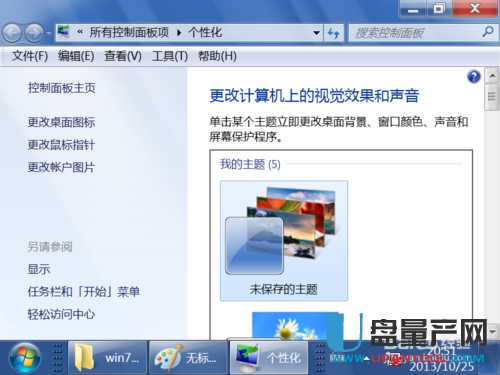
在显示页面中,我们可以看到“使阅读屏幕上点内容更容易”,下面的图标大小预览是最大的

选择“较小”或者“中等”,然后点击右下方的“应用”按钮,这样就完成修改,但是并没有立即生效

点击“应用”后,会弹出“您必须注销计算机才能应用这些更改”的对话框,点击“立即注销”,注意电脑只是注销而已,并不会重启
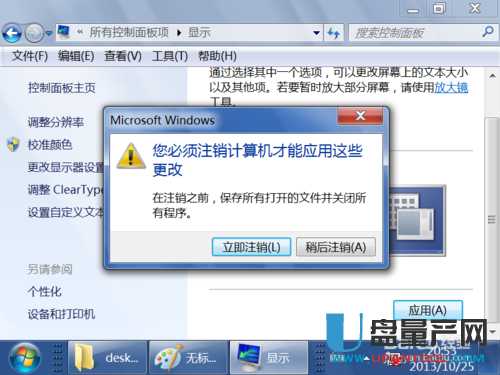
系统注销后,重新进入桌面,我们发现电脑桌面点图标改小了,点桌面点弹出菜单也小了,对于的任务栏也变小了
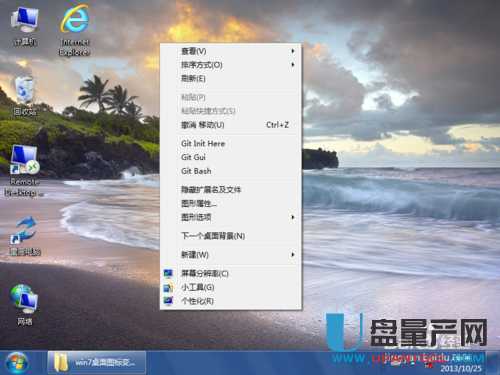 下面是
下面是
XP系统下图标变大怎么变小解决办法:
一、通过分辨率修改实现
首先鼠标右键点击桌面出现下拉菜单,在点击下拉菜单下面的属性

点击属性以后会出现显示属性窗口,在窗口上面点击右上角的设置按钮
桌面图标变大了怎么办变小?WIN7+XP全解决教程手机版:https://m.upantool.com/sense/win7/2015/7005.html
相关软件
相关文章
